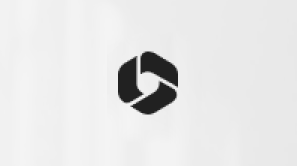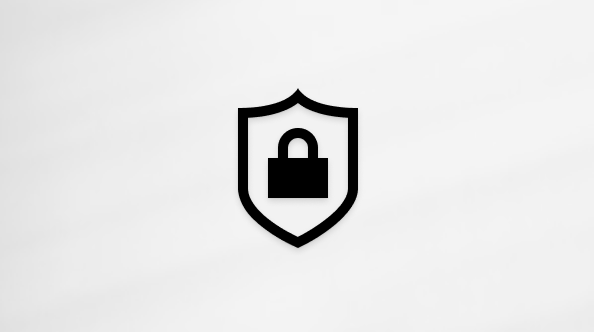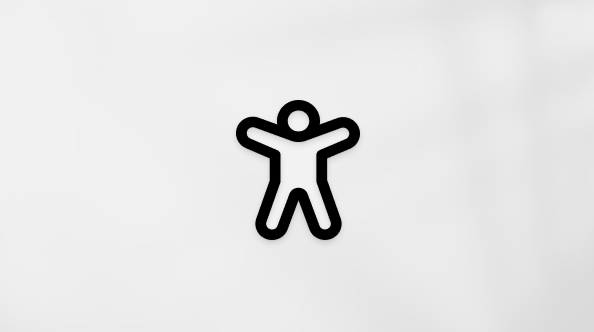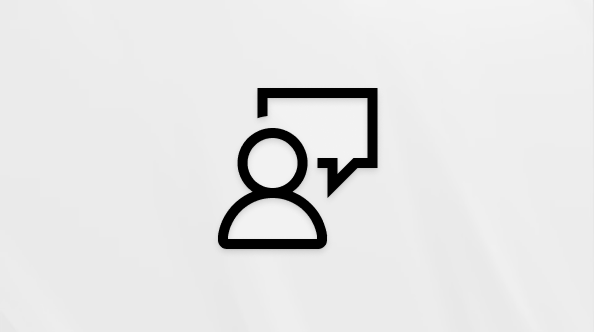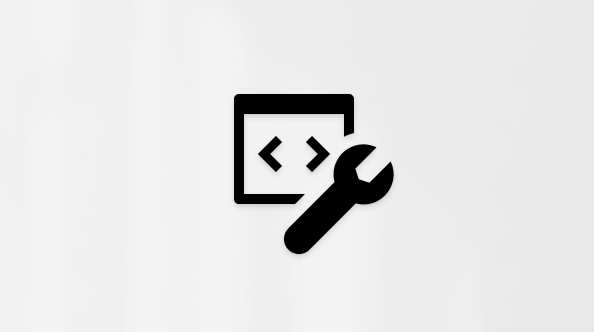Microsoft ha eliminado la posibilidad de conectar nuevas cuentas de terceros, como una cuenta de Gmail, y sincronizar cuentas conectadas existentes desde dentro de Outlook.com. Para seguir accediendo a estas cuentas, consulte la sección siguiente Cómo ver sus otras cuentas mientras usa Outlook para obtener una lista de opciones, o pruebe nuestra guía interactiva para ayudarle con esto:
Cómo ver sus otras cuentas mientras usa Outlook
Aunque ya no puede agregar o sincronizar cuentas de terceros como una cuenta conectada a Outlook.com, siempre y cuando esa cuenta de terceros sea compatible, es posible que pueda agregar la cuenta a otras versiones de Outlook, como Outlook Mobile, las versiones de escritorio de Outlook para Windows o Mac, o reenviando esos correos electrónicos a otra cuenta de Outlook.com.
-
Outlook Mobile Descargue Outlook para iOS o Outlook para Android en su dispositivo móvil. La aplicación móvil le permite agregar otras cuentas de correo electrónico para que pueda sincronizar el correo electrónico, el calendario y los contactos, cambiar fácilmente entre cuentas y tener una bandeja de entrada combinada, una búsqueda y una experiencia de calendario integrada. Para obtener más información sobre cómo configurar Outlook mobile en su teléfono, vea Centro de ayuda de Outlook para iOS y Android.
-
Aplicaciones de escritorio nuevas o clásicas de Outlook para Windows Outlook clásico para Windows es una aplicación de escritorio incluida con suscripciones de Microsoft 365 Personal o Familia o versiones sin suscripción de Office, como Office Hogar & Empresa.El nuevo Outlook para Windows está disponible de forma gratuita en dispositivos Windows o como descarga gratuita. Si aún no tiene el nuevo Outlook, puede descargarlo desde Microsoft Store siguiendo los pasos que se indican a continuación,Descargare instalar el nuevo Outlook:
-
Abre la Microsoft Store en la aplicación de Windows.
Nota: Para descargar el nuevo Outlook, debe ejecutar Windows 10, versión 17763.0 o posterior.
-
Seleccione Obtener. El nuevo Outlook comenzará a descargarse.
-
Cuando termine la descarga, selecciona Abrir.
-
Siga las indicaciones para agregar su cuenta y empezar a usar el nuevo Outlook.
Para obtener ayuda con la adición de una cuenta al nuevo Outlook o al outlook clásico, vea Agregar una cuenta de correo electrónico a Outlook para Windows.
-
-
Aplicación de escritorio Outlook para Mac Outlook para Mac está disponible con Microsoft 365 Personal o Familia, versiones sin suscripción de Office, como Office Hogar & Empresa para Mac o como una compra independiente. Para obtener ayuda con la adición de su cuenta, consulte Agregar una cuenta de correo electrónico a Outlook para Mac.
-
Reenviar correo electrónico de su otra cuenta a una cuenta existente en Outlook.com Si desea seguir accediendo a su correo electrónico en Outlook.com, puede reenviar correo desde su cuenta de terceros. Para obtener más información sobre cómo reenviar correo, vea Reenviar automáticamente mensajes de Gmail a otra cuenta y Reenvío automático de correo electrónico en Yahoo Mail.
¿Aún necesita ayuda?
|
|
Para obtener soporte técnico en Outlook.com, haga clic aquí o seleccione Ayuda en la barra de menús y escriba la consulta. Si la autoayuda no resuelve el problema, desplácese hacia abajo hasta ¿Necesita más ayuda? y seleccione Sí. Para ponerte en contacto con nosotros en Outlook.com, tendrás que iniciar sesión. Si no puede iniciar sesión, haga clic aquí. |
|
|
|
Para obtener más ayuda con sus suscripciones y su cuenta de Microsoft, visite Ayuda con la cuenta y la facturación. |
|
|
|
Para obtener ayuda y solucionar problemas de otros productos y servicios de Microsoft, escriba su problema aquí. |
|
|
|
Publique preguntas, siga debates y comparta sus conocimientos en la comunidad de Outlook.com. |